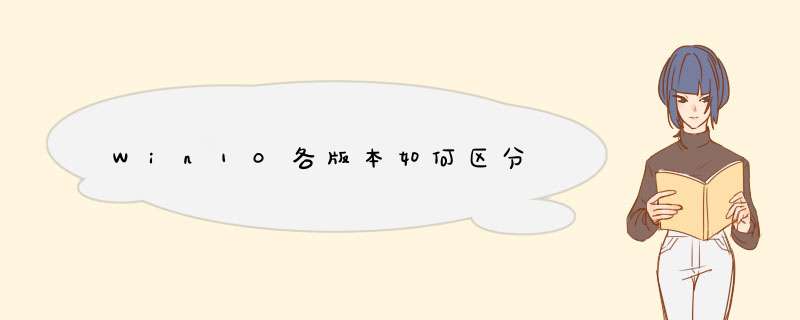
Win10各版本如何区分
导语:Windows 10发布至今,总共拥有4个版本,那么Win10各版本如何区分?这里就带来Win10版本区分方法,一起来看看。
四个版本分别如下:
1、Win10 RTM版,即首个正式版:
开发代号:Threshold Release 1,简称th1,版本号1507(在我映像中这个版本号,并未在发布的时候使用过,是用户根据微软后面版本发布习惯给这个版本取的名字,1507表示2015年7月发布的版本,下同), *** 作系统内部版本号:build 10240。
2、Win10首个重大更新:
开发代号:Threshold Release 2,简称th2,版本号1511, *** 作系统内部版本号:build 10586。从这个版本起,每个版本都按发布年月确定一个版本号。
3、Win10一周年更新(Windows 10 Anniversary Update):
开发代号:Red Stone 1(红石1),简称rs1,版本号1607, *** 作系统内部版本号:build 14393。前两个版本好像都没有正式的发行名称,从这一版开始,每个版本正式发行的时候,都会取一个名字,这个版本发布时间刚好是Win10正式版发布一周年的时间,所以取名“一周年更新”。
4、Win10创意者更新(Creators Update):
开发代号:Red Stone 2(红石2),简称rs2,版本号1703, *** 作系统内部版本号:build 15063。从这个版本起,微软确认,每年的两次重大更新分别安排在三月和九月,所以基本可以确定,下一个版本号是1709,而版本名称已经在四月的//build 2017开发者大会上确定:秋季创意者更新(Fall Creators Update)。
以上的版本,都叫正式版。每个正式版,还会有许多小版本的安全累积补丁更新,当前的Win10最新正式版的完整版本号就是Windows 10.0.15063.413。
除了正式版,Win10还有一个内部版本计划(Insider Program),是用于测试Win10即将发布的各种新功能,新功能稳定了,就在集成在正式版里面发布。这种版本一般会在正式版发布一段时间后开启测试,一般一星期推送一次更新。
既然是测试版,当然会有很多不稳定性,包括各种蓝屏、死机、卡顿,应用闪退等,所以微软是不推荐在主力机上安装测试版本的'。而且安装这种版本是需要申请的,虽然门槛很低,只要一个邮箱验证登录,然后加入“Windows预览体验计划”就可以了。遇到问题,最好的办法,就是去反反馈中心(Feedback)反馈,有好的创意或都建议,也可以去那里提,只要你的想法好,支持你的人多,你的建议就有可能被微软采纳。
要是你在主力机主安装预览版本,碰到各种问题又骂微软,或者看到新版本推送,吐槽“又在推送了”,这样是会被大神BS的。折腾预览版,是很多人的乐趣。
微软Windows 10创意者更新(版本号1703)版本主要更新了以下这些新功能:
一、【画图 3D】
本次创意者更新带来了一款名叫“画图 3D”的全新应用,不同于以往的windows“画图”工具,通过“画图 3D”可以创建或修改3D对象,轻松更改颜色或纹理,或将2D图像转换为3D艺术作品。
开启方法:
方法1.打开开始菜单,找到“画图 3D”。
方法2.通过Cortana(小娜)搜索关键字“画图 3D”。
打开后就可以使用内建的工具进行3D对象的创建、修改了。
二、【Mixer游戏直播器】
微软日前将Xbox Beam游戏直播服务改名为Mixer,本次创意者更新版本中也内建了“Mixer游戏直播器”,用户可以仅通过“Mixer游戏直播器”而不借助其他串流工具,将游戏内容录制并在微软的Mixer平台上进行直播。
开启方法:
方法1.在游戏窗口下按快捷键Win+G,打开“游戏录制工具栏”,选择“广播”。
方法2.在游戏窗口按快捷键Win+Alt+B,直接进入“游戏录制工具栏”的广播界面。
需要注意的是,要实现“Mixer游戏直播器”的直播功能,必须登录Xbox Live账号。
三、【Edge浏览器标签页搁置】
创意者更新版本中的Microsoft Edge浏览器,加入了对于标签页的整理、预览功能。不必离开正在浏览的网页,即可快速找到、管理并打开已经整理好的标签页。
使用方法:
1.打开Microsoft Edge浏览器并打开多个标签页,点击左上角“搁置这些标签页”,便可以将目前打开的标签页收纳至“已搁置的标签页”中。
2.点击“已搁置的标签页”,便可以在无需离开正在浏览网页的同时,对其他已搁置的标签页进行预览或恢复。
四、【夜灯模式】
在创意者更新版本中,使用者可以通过打开夜灯模式来减少夜晚时电脑的屏幕蓝光,让大脑更好地放松,从而提高睡眠质量。
使用方法:
点击任务栏右下角“ *** 作中心”图标或按快捷键“Win+A”打开 *** 作中心,展开所有选项后点击“夜灯”图标。
在开始-设置-显示中也可以控制夜灯模式的开关,或者对夜灯模式的屏幕色温以及计划开启时间进行设置。
五、【游戏模式】
本次创意者更新在系统设置里增加了一个“游戏”类目,可以通过开始-设置进入。
首先是“游戏栏”的设置,用户可以自定义开启游戏栏及 *** 控的快捷键。
接着是“游戏DVR”,也就是游戏录制与截图,用户可设置当检测到游戏运行时自动进行后台录制、设置游戏录制时长、设置音频录制以及设置录制帧速与视频质量。
最后就是让游戏玩家雀跃的“游戏模式”,开启该模式后,Windows 10将能够分配整个CPU核心,确保使用最多的CPU和缓存资源来处理游戏相关的数据运算。另外,GPU方面也有类似优化,“游戏模式”下会优先将显存分配给游戏程序,同时将其它程序的显存需求降至最低。
在游戏模式下,一切和游戏不相关,也并非必要的后台任务将被暂停或推迟执行。接下来,系统还将调节处理器优先级,避免多任务进行给游戏带来性能上的影响。不过值得一提的是,游戏模式不仅仅只支持微软新推的UWP通用Windows平台,传统的PC游戏同样适用,只是UWP游戏得到的提升会更高一些。
六、其他小改动:
日历中加入农历——点击任务栏右下角的日期,就能在日历面板中看到农历及节气显示。
定期自动清理垃圾文件——Windows 10创意者更新增加了存储感知功能,可以帮助用户自动清理临时文件以及删除回收站中超过30天的文件。具体设置:开始-设置-系统-存储-存储感知。
共享的体验——此功能可以将相同的应用程序跨平台、跨设备地进行无缝共享 *** 作。例如用户可以在笔记本上浏览某一网页,然后通过共享体验的功能,使用智能手机在原有的浏览进度基础上继续阅读。具体设置:开始-设置-系统-共享的体验。
应用集中管理——创意者更新将原本归类在开始-设置-系统下的“应用和功能”类目移到了“设置”菜单下,从而使用户可以更便捷地对应用程序进行更改。
动态锁——创意者更新中加入了检测到设备离开就自动锁屏的功能,用户可以将笔记本与蓝牙设备配对连接并打开动态锁,当蓝牙设备与笔记本距离过远而断开连接时,笔记本会自动锁屏。
具体设置:开始-设置-账户-登录选项-动态锁。
需要注意的是,当没有蓝牙设备和笔记本电脑连接时,动态锁是无法开启的。
更加强大的Windows Defender——在Windows 10创意者更新中,Window
win10creators
update中文名是win10创意者更新,也叫1703,是2017年3月发布的win10RS2版本,属于win10的第四个正式版,主要是Bug修复,这是目前win10最新版本
win10
anniversary
update是win10周年版本更新,也叫1607,是2016年7月发布的win10RS1,是win10的第三个正式版本,主要是功能更新
欢迎分享,转载请注明来源:内存溢出

 微信扫一扫
微信扫一扫
 支付宝扫一扫
支付宝扫一扫
评论列表(0条)